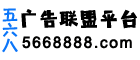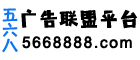在当今数字化时代,许多网站主通过加入广告联盟来增加收入来源,对于初次接触这一领域的用户来说,将广告联盟的代码嵌入并激活到自己的网站上可能会显得有些棘手,本文将为您提供一个详尽的步骤指南,帮助您顺利完成这一过程。
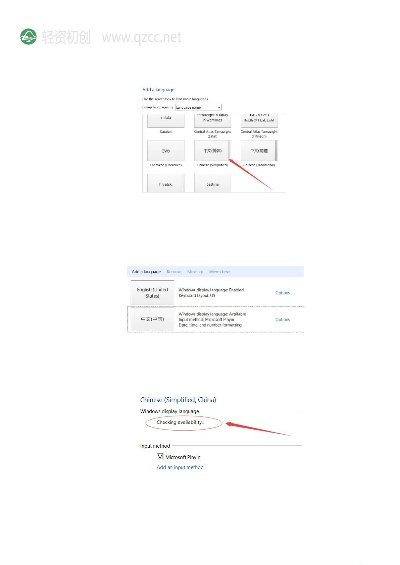
前期准备
在开始之前,请确保您已经完成了以下准备工作:
- 拥有一个网站:您需要在自己的域名下拥有一个可以正常访问的网站。
- 注册广告联盟账号:选择一个您信赖的广告联盟(如Google AdSense、Media.net等),并完成注册流程。
- 获取广告代码:登录您的广告联盟账户,在相应的控制面板中生成适合您网站的广告代码。
嵌入广告代码的步骤
登录您的网站后台管理系统
大多数网站使用WordPress、Joomla、Drupal等CMS系统,以WordPress为例,您可以通过FTP或cPanel文件管理器访问您的网站文件。
找到适合放置广告代码的位置
广告代码可以放置在以下位置:
- Header(头部):在
<head>标签内,适合放置跟踪代码或统计工具。 - Footer(底部):在
</body>标签前,适合放置广告代码,页面**:在文章或页面的特定位置插入代码,如文章末尾或侧边栏。
编辑网站模板文件
- 通过FTP上传:使用FTP客户端(如FileZilla)连接到您的网站服务器,找到需要编辑的模板文件(如
header.php、footer.php或自定义页面模板)。 - 通过CMS后台编辑:如果您使用的是WordPress,可以通过Dashboard -> Pages或Posts -> Edit相应页面,在HTML编辑器中直接插入代码。
插入广告代码
找到合适的位置后,将广告联盟提供的代码粘贴到文件中对应的位置,如果您想在每个页面的底部放置广告,可以将代码粘贴到footer.php文件的</body>标签前。
保存并上传更改
- 通过FTP上传:完成编辑后,将修改后的文件上传回服务器。
- 通过CMS后台保存:在WordPress中,点击“Update”或“Publish”按钮保存您的更改。
激活与测试
完成代码嵌入后,您需要测试广告是否成功显示并正常工作。
- 清除缓存:如果您的网站使用了缓存插件(如WP Super Cache、W3 Total Cache),请清除缓存以确保新更改生效。
- 预览网站:在浏览器中预览您的网站,检查广告是否按预期显示。
- 检查统计:登录您的广告联盟账户,检查是否有广告展示和点击数据生成。
优化与调整
如果广告效果不佳,您可以尝试以下优化措施:
- 调整广告位置:尝试将广告放置在更高点击率的位置,如文章开头、中间或结尾。
- 调整广告类型:不同的广告格式(如横幅、文本链接、弹出窗口)对用户的吸引力不同,您可以尝试不同的格式以找到最佳效果。
- 遵守联盟规则:确保您的网站内容符合广告联盟的政策和规定,避免违规导致账户被封禁。
常见问题与解决方案
- 广告未显示:检查您的代码是否已正确嵌入且无误;确保没有CSS冲突导致广告被隐藏;检查是否有缓存或浏览器插件影响显示。
- 点击率较低:优化您的广告位置和内容,使其更加吸引用户;确保您的网站内容质量高且与用户兴趣相关。
- 账户被拒:检查您的网站是否符合广告联盟的要求,如内容质量、流量来源等;确保没有使用任何作弊手段。
将广告联盟的代码嵌入并激活到您的网站上是一个相对简单的过程,但成功关键在于细节和持续优化,通过遵循上述步骤和技巧,您可以轻松增加网站的收入来源并提升用户体验,希望本文能为您的网页广告之旅提供有力支持!